Herkese Açık (Everyone) Olarak Paylaşılmış Survey123 for ArcGIS Anket Yanıtlarına Erişimin Kısıtlanması
Özet:
Herkese açık olarak bir anket paylaşılmak istendiğinde verileri içeren anket katmanına sahip bir anket tasarlama ve yapılandırma işlemi biraz karmaşık olabiliyor. Survey123 for ArcGIS ile oluşturulan bir anketten toplanan verilerin güvende olmasını ve gizliliğe uygun şekilde yapılandırılmasını sağlamaktan sorumlu bir kuruluş yöneticisi için güvende olmayan anket katmanlarını keşfetmek zorlu olabilir. Bu doküman güvenlik ve gizliliğe uygun, herkese açık olarak paylaşılmış anketler oluşturmak isteyen CBS yöneticileri, anket sahipleri ya da kullanıcılar için kılavuz görevindedir. Bu kılavuz en iyi uygulamaların ve herkese açık anket katmanı keşfedilebilirliğinin altını çizer, spesifik senaryoları detaylandırır ve sonuçların güvende olacağı herkese açık bir anketi duyurmadan önce verilerinizi korumak için dikkate alınması gereken bazı yapılandırma seçenekleri hakkında bilgilendirmeleri içerir.
Survey123 for ArcGIS Nedir?
Survey123 for ArcGIS, önceden tanımlanmış sorular ile hızlı bir şekilde oluşturulabilen, görseller ve sesler ile desteklenebilen, doldurması kolay, konuma dayalı bilgiler toplanabilen anketler oluşturabileceğiniz bir uygulamadır. Bu anketler oluşturulduğunda bir anket formu ve ilişkili anket katmanları da otomatik olarak oluşturulur. Anket formu, anketin içerdiği soruları ve Free-form* yeteneğine sahip alanları doldurabileceğiniz bir formdur. Bu ankete verilen cevaplar ise anket katmanlarında yer alır.
*FreeForm: Geliştirilebilen, isteğe göre uyarlanabilen, imza, fotoğraf, konum gibi farklı şekillerde sorulara dönüştürülebilen alanlardır.
Anket Katmanı Nedir?
Anket katmanı, ArcGIS Online’a (Bulut) ya da ArcGIS Enterprise’a (Kurumsal) yayınlanmış, veri tabanı şeması ve kullanıcıların anket formunu doldurması ile toplanan kayıtları ve diğer ögeleri içeren, barındırılan bir detay servisidir (hosted feature service). Barındırılan detay servisleri hakkında daha fazla bilgi için ArcGIS Online’da barındırılan katmanlar ve ArcGIS Enterprise’da barındırılan katmanlar kaynaklarına göz atabilirsiniz.
Herkese Açık Anket Nedir?
Survey123 for ArcGIS anketleri 3 farklı şekilde paylaşılabilir ya da kimseyle paylaşılmadan saklanabilir. Anketleri, kuruluş içerisindeki bazı gruplarla, kuruluş içindeki tüm kullanıcılarla ya da herkese açık olarak paylaşabilirsiniz. Herkese açık olarak paylaşılan anketlerde sadece form herkes tarafından görüntülenecek şekilde oluşturulur. Anketlerde sonuçların herkese açık olarak paylaşılıp paylaşılmayacağı anketi oluşturan kişiye ya da kuruma bağlıdır. Ankette toplanan verinin herkes tarafından görüntülenmesi bir zorunluluk değildir. Genellikle herkese açık olarak yapılan anketler anonim olarak toplanır ve sadece kuruluş içerisindeki bazı yöneticiler ya da yetkili kişiler tarafından sonuçları görüntülenmek üzere ayarlanır. Bu ayarlamaların anket sahibi tarafından yapılması gerekmektedir. Bazı durumlarda ise herkese açık olarak toplanan anket sonuçları özellikle kuruluş dışındaki kişilerle paylaşılarak kullanılmak istenir. Bu durumda katmanlar ile ilgili ayarlamalar içeren farklı bir yol izlenmelidir. Bu süreç ile ilgili yapılması gereken işlemler dokümanın Detay Katmanı Görünümleri (Feature Layer Views) kısmında açıklanmaktadır.
Herkese Açık Olarak Paylaşılan Anketlerde Verilerin Gizliliği Tehlikede Midir?
Herkese açık olarak paylaşılan anketlerde veri güvenliği, veri gizliliği ve verilerin kaynağının, özgünlüğünün ve bütünlüğünün doğrulanabilmesinin güvencesi üzerinde anketi oluşturan kişi ve kurumların önemli etkileri olabilir. Katmanlarında “update” (güncelle) ve “delete” (sil) yeteneği bulunan anketler yetkili olmayan kişiler tarafından anket verilerinin değiştirmesine, silinmesine, dışarı aktarmasına ya da ankete hatalı bilgilerin girilmesine yol açabilir. Önerilen şekilde ayarlanmamış anketlerde verilerin gizliliği ile ilgili sorunlar yaşanabilir. Dokümanın sonraki sayfalarında yer alan “Herkese Açık Olarak Paylaşılmış Anket Verilerini Güvenli Hale Getirme” başlığında veri gizliliği ve güvenliği için yapılması gerekenler anlatılmaktadır.
Herkese Açık Olarak Paylaşılmış Anket Katmanlarının Tespit Edilmesi
Çok fazla sayıda kullanıcısı olan büyük ArcGIS Online kuruluşlarında (Bulut) ya da ArcGIS Enterprise kuruluşlarında (Kurumsal) paylaşılan her anket için paylaşım ve düzenleyici ayarlarının doğrulanması zaman alan bir işlemdir.
ArcGIS Online (Bulut) içeriklerinin ayarları ve yapılandırılması ile ilgili farkındalık yaratmak isteyen Esri Yazılım Güvenliği ve Gizliliği Ekibi (Esri Software Security and Privacy Team), ArcGIS Security Advisor (ArcGIS Online Güvenlik Danışmanı) aracı için “Public Survey123 Check (Herkese Açık Survey123 Kontrolü)” modülünü geliştirmiştir. ArcGIS Online Security Advisor, Esri Yazılım Güvenliği ve Gizliliği Ekibi tarafından yönetilir ve desteklenir.
Public Survey123 Check aracı için ArcGIS Online Security Advisor’a Administrator (Yönetici) yeteneklerine sahip bir kullanıcı ile giriş yapın. Sol tarafta bulunan menüden Public Survey123 Check modülüne tıklayın.
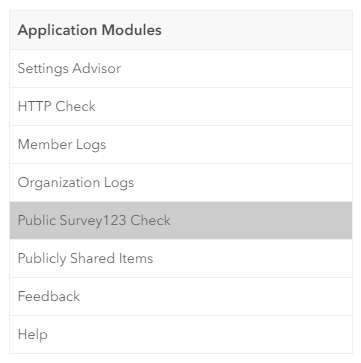
Public Survey123 Check modülü ArcGIS Online (Bulut) kuruluş yöneticilerinin hızlı bir şekilde herkese açık olarak paylaşılmış anketler ve bu anketlerin ilişkili katmanları ile ilgili bilgi edinmelerini sağlar. Anket sahibi, anket adı, katman yetenekleri gibi bilgiler bu ekrandan görüntülenebilir. Anket katmanlarının ayarlarını ArcGIS Online üzerinden kontrol etmek için Review Layer Settings (Katman Ayarlarını Gözden Geçir) butonuna tıklayarak ilgili katmana ait sayfaya erişilebilir.
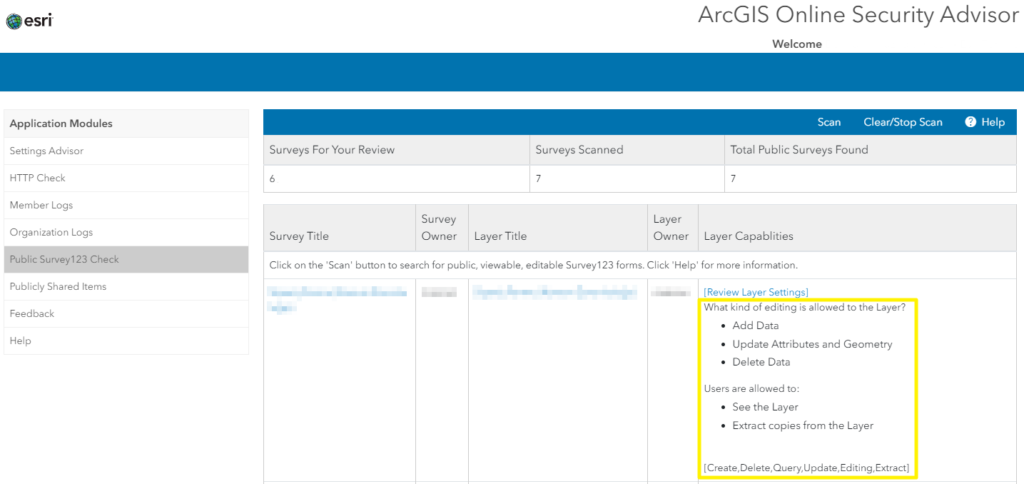
Yapılması gereken ayarlar bu dokümanın “ArcGIS Online ya da ArcGIS Enterprise Kuruluşunuzda Bulunan Survey Katmanının İzinlerinin Kontrol Edilmesi” başlığı altında ele alınmıştır.
Herkese Açık Olarak Paylaşılmış Anket Verilerini Güvenli Hale Getirilmesi
Hassas bilgi içeren anket sonuçlarına sahip anketlerde veri güvenliği oldukça önemli bir faktördür. Eğer anket sonuçlarınız bu türde bir bilgi içeriyorsa anket katmanlarınızın izinsiz bir şekilde indirilmesinin, sorgulanmasının ya da toplanan verilerin değiştirilmesinin mümkün olmadığı bir biçimde yapılandırınız. Kuruluşunuzun önceden yayınladığı anketlerin aşağıdaki şekilde yapılandırılıp yapılandırılmadığını kontrol ederek verilerinizi sadece yetkisi olan kişilerin görüntülediğinden emin olunuz. Yeni yayınlayacağınız anketlerde ise veri güvenliği ve gizliliğini göz önünde bulundurarak ilerleyiniz.
a) Survey123 Web Sitesinden Anketlerin Herkese Açık Olarak Paylaşılması
Bir anketin kullanıcı giriş bilgisi gerekmeksizin herkes tarafından doldurulabilmesi için anket sahibinin anketi herkese açık olarak paylaşmış olması gerekir. Bu ayar https://survey123.arcgis.com adresinden aşağıdaki yollar izlenerek yapılabilir.
- Önce anketin adına tıklayarak anketinizi açınız ve sonra Colloborate (Birlikte Çalışın) butonuna tıklayınız.
- Sol panelde Submitter (Gönderici) sayfasında olduğunuzdan emin olunuz.
- Who can submit to this survey? (Bu anketi kime gönderebilirsiniz?) kısmında anketin Everyone (Public) Herkes (Genel) seçili olacak şekilde ayarlandığını kontrol ediniz.
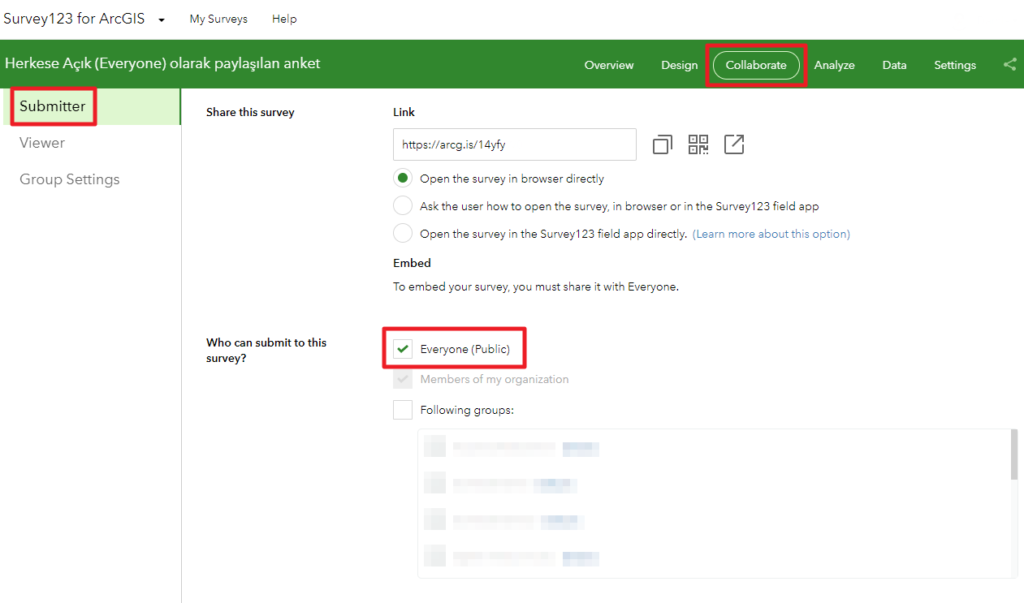
4. Herkese açık olarak paylaşılan anketlerde bazı izinlerin özellikle değiştirilmesi gerekmektedir. Hassas verilerin bulunduğu herkese açık olarak paylaşılmış anketlerde anketi dolduran kişilerin sadece yeni kayıt ekleyebildiklerinden emin olunmalıdır. Bunun için What can submitters do? (Göndericiler ne yapabilir?) kısmı Only add new records (Sadece yeni kayıtları ekle) olarak işaretlenmelidir ve diğer seçeneklerin işaretlenmediğinden emin olunmalıdır. İşaretlenmemesi gereken diğer seçenekler işaretlendiğinde anketi dolduran kişilerin anket katmanını sorgulamasına, dışarı aktarmasına ya da üzerinde değişiklik yapmasına izin verilmektedir.
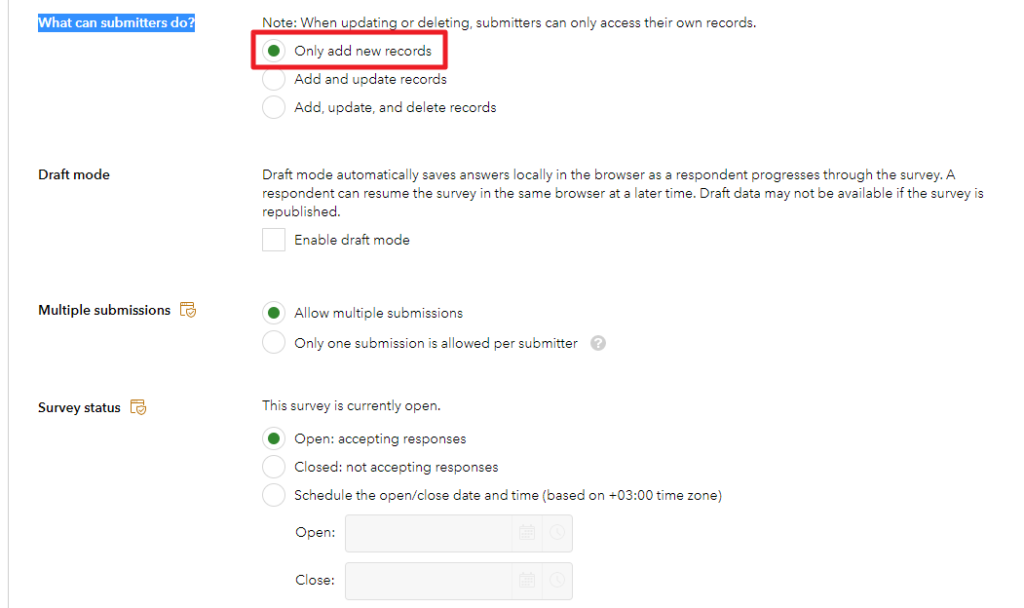
b) ArcGIS Online ya da ArcGIS Enterprise Kuruluşunuzdaki Survey Katmanlarının İzinlerinin Kontrol Edilmesi
Son olarak anketi destekleyen anket katmanlarının güvenlik ayarları yapılandırılmalıdır. Bu seçenekler anket katmanının bulunduğu ArcGIS Online ya da ArcGIS Enterprise kuruluşundaki item details (öge detayları) sayfasından ayarlanabilir. Bu ayarları değiştirmek için ArcGIS Online Security Advisor’ü kullanarak Public Survey123 Check modülü kullanılabilir ya da ArcGIS Online’da ankete ait klasörden işlemleri gerçekleştirebilirsiniz.
- ArcGIS Online ya da ArcGIS Enterprise’a giriş yapınız ve Content (İçerik) sekmesine tıklayınız.
- Anketinizin klasörünüze gidiniz. Anketinize ait klasörün başında Survey- ön eki bulunmaktadır. Bu klasörde Form türündeki bir öge olan anketinizin adına tıklayınız.
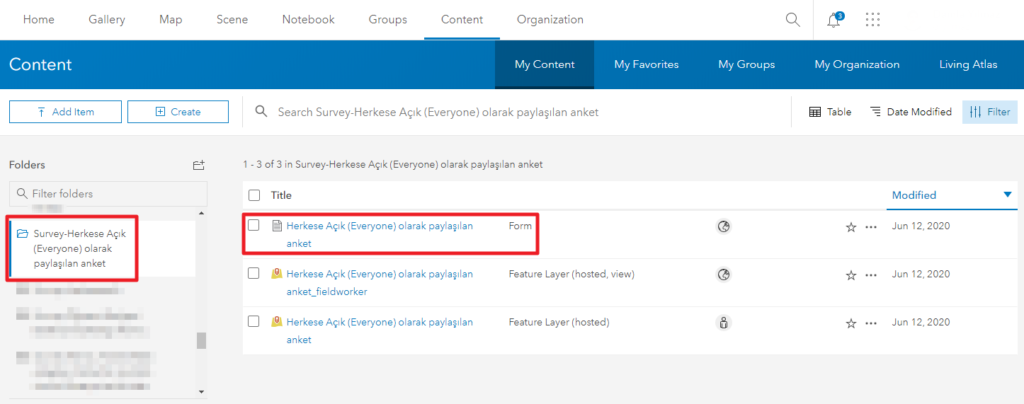
3. Form türündeki ögenin detaylarının bulunduğu sayfada Layers (Katmanlar) kısmında bulunan bu anketin verilerinin bulunduğu katmanın adına tıklayınız.
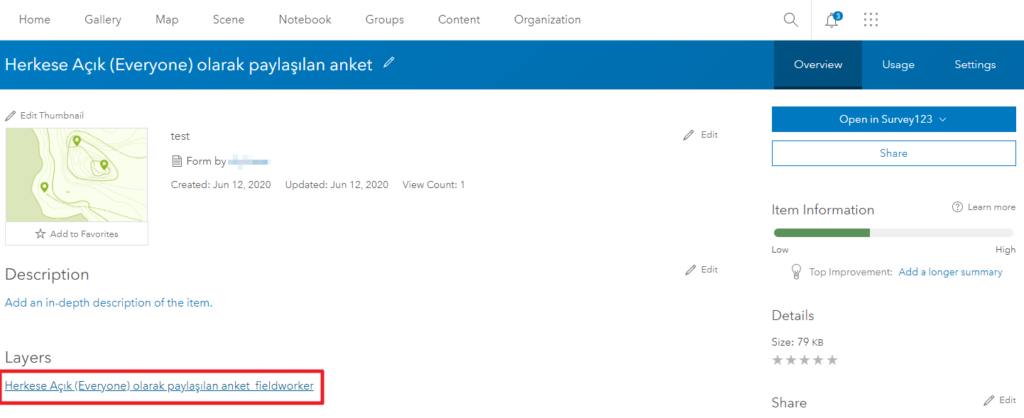
4.Anket katmanının detay sayfasında sağ üst kısımda bulunan Settings (Ayarlar) penceresine tıklayınız ve karşınıza çıkan sayfada aşağıya ininiz.
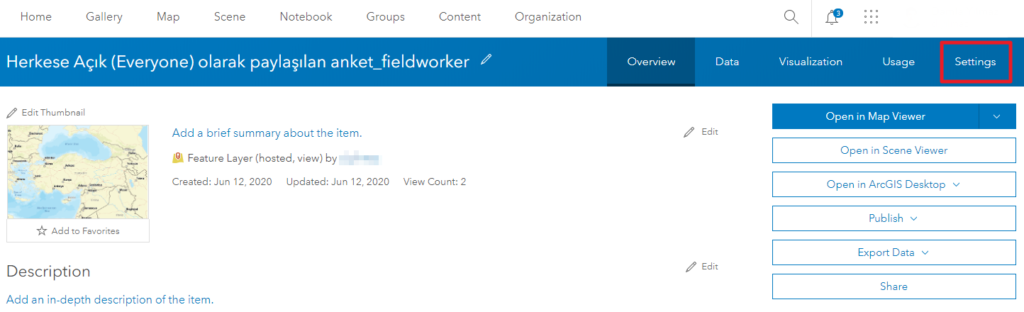
5.Anket katmanınızın ayarlarını aşağıdaki görseldeki gibi olacak şekilde ayarlayınız. Daha fazla detay için “Editor Settings (Düzenleyici Ayarları)” sayfasını inceleyebilirsiniz.
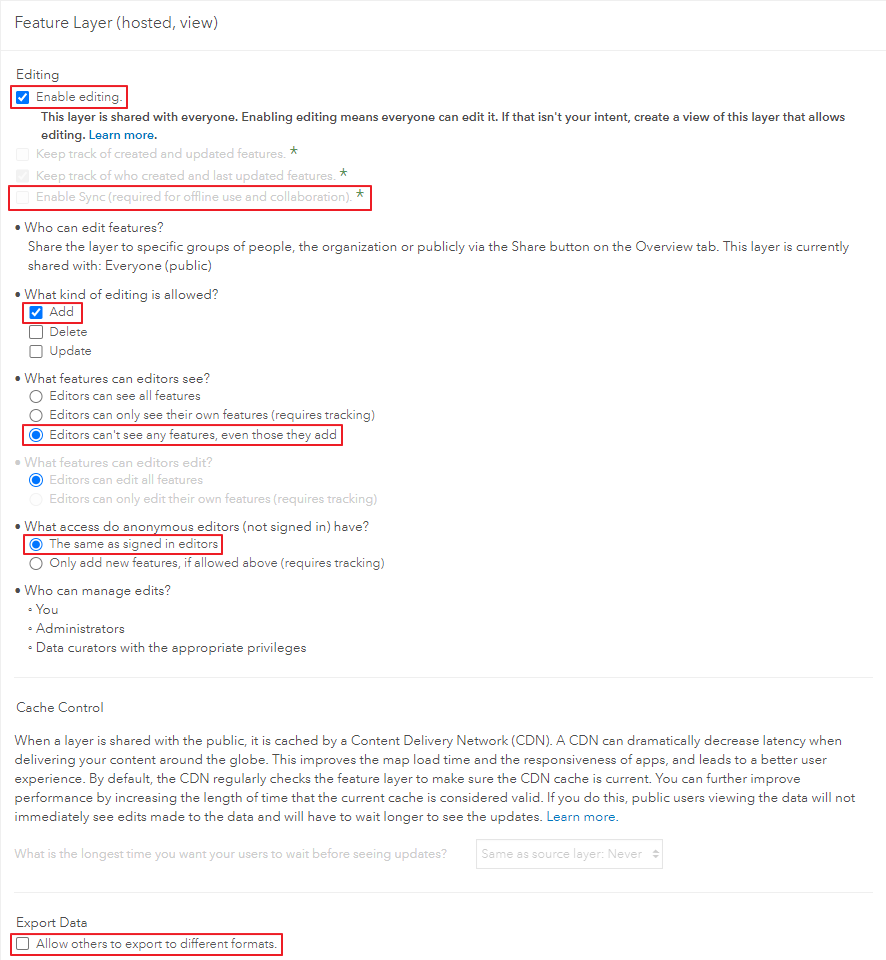
6. Sağ alt köşede bulunan Save (Kaydet) butonuna tıklayarak değiştirdiğiniz ayarlarınızı kaydediniz.
Detay Katmanı Görünümleri (Feature Layer Views)
Detay katmanı görünümü (Feature Layer View) oluşturabilme ArcGIS Online ve ArcGIS Enterprise’ın güçlü bir yeteneğidir. Barındırılan detay katmanı görünümleri verinizi hedef kitlenize göre yapılandırmanıza izin verir. Bu görünümler orijinal katmandan referans alır yani verinizi çoğaltmanıza gerek yoktur. Barındırılan detay katmanı görünümleri anket sahiplerinin sonuçları anonimleştirmesine, sembolleri değiştirmesine, ya da hedef kitleye ve duruma özel olacak şekilde görüntülenmesine izin verecek şekilde ayarlanabilir.
Barındırılan detay katmanı görünümleri, barındırılan detay verilerinize erişimi kontrol etmenize yardım etmek için idealdir. Sadece ihtiyacı olan kişilere düzenleme yetkisi vererek ilerleyebilirsiniz. Barındırılan detay katmanınızı düzenlenebilir olarak ayarladıktan sonra veriyi düzenlemesi gereken kullanıcıların olduğu gruplarla paylaşın. Daha sonra bir detay katmanı görünümü oluşturun ve düzenleme yeteneklerini kapatın. Bu sayede topladığınız veriyi hedef kitlenizle paylaşarak onların doğru izinlerle sadece veriyi görüntülemesini sağlayın.
a) Sonuçları Özetlemek için Detay Katmanı Görünümlerinin Kullanılması
Anketlerinizi ve anket katmanlarınızı düzenlemek için olan adımları tamamladıktan sonra yeni bir katman görünümü oluşturmayı seçebilirsiniz. Katman görünümü bir kontrol panelinde, web haritasında ya da diğer uygulamalarda kullanılabilir. Bir detay katmanı görünümü oluşturmak için öncelikle ana anket katmanınızın öge detayları sayfasını açınız. Bunun için ArcGIS Platformunuzda anket klasörünüzdeki anket adı ile aynı olan Feature Layer (hosted) ögesinin adına tıklamanız yeterlidir.
- Katmanınızın öge detayları sayfasında Overview (Genel Bakış) sekmesinde Create View Layer (Görüntü Katmanı Oluştur) seçeneğine tıklayınız.
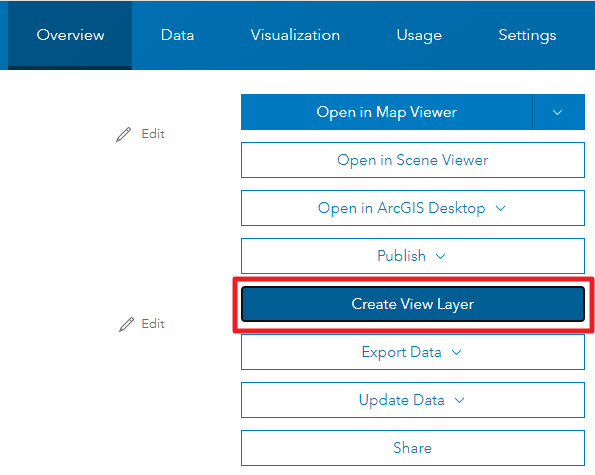
2. Bir başlık, bir etiket ve özet giriniz. Ardından OK (Tamam) butonuna tıklayınız.
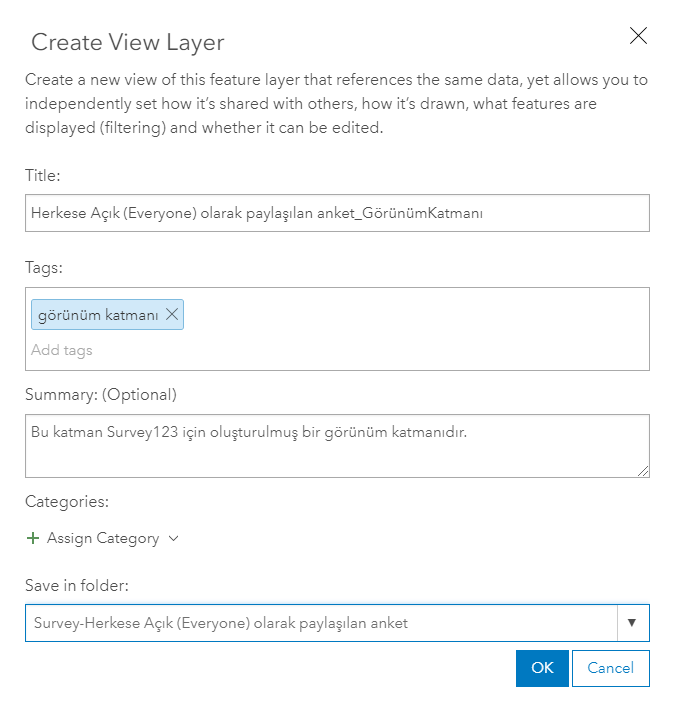
3. Görünüm katmanının oluşturulması ile birlikte bu katmana ait öge detayları sayfası karşınızda açılacak. Açıldıktan sonra Visualization (Görselleştirme) sekmesine tıklayınız.
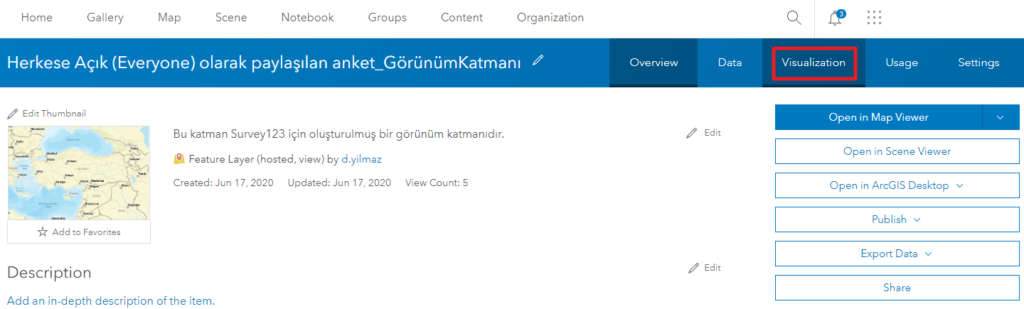
4. Sol tarafta bulunan seçeneklerden […] ile gösterilen menüye tıklayınız. Önce Set View Definitions (Görünüm Tanımı Ayarla) butonuna, sonra açılan kısımdan Define Fields (Alan Tanımla) butonuna tıklayınız.
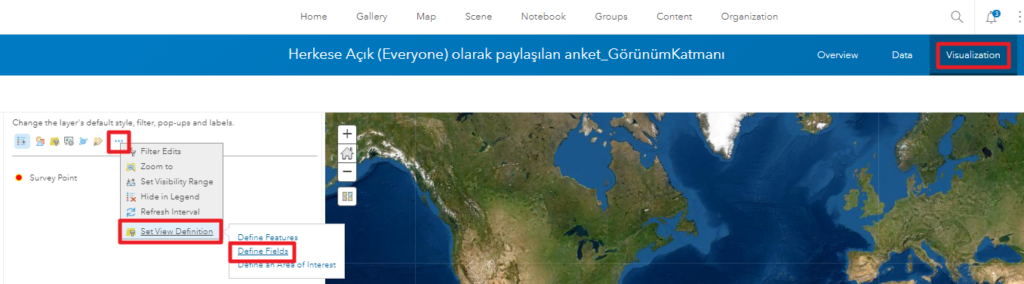
5. Görünüm katmanında görüntülenmesini istediğiniz alanların işaretli olduğundan emin olunuz. Hedef kitleniz bu kısımda işaretlenen alanlara erişeceği için bu seçimi dikkatli bir şekilde yapınız. Örneğin aşağıdaki örnekte hedef kitlenin veriyi oluşturan ya da düzenleyen kişileri görmesine gerek olmadığı için opsiyonel alanlardan sadece Adı, Yaşı ve Adresi alanlarına ait bilgiler görünecek şekilde ayarlama yapılmıştır.
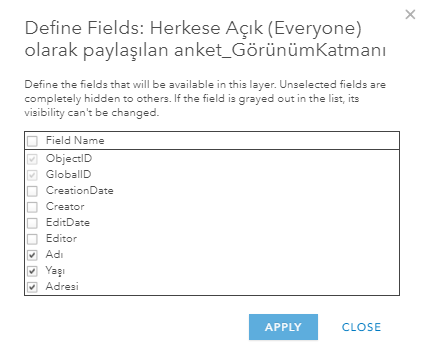
6. Visualization (Görselleştirme) penceresinden de yapılabilen, detayları kümelemek, ısı haritası oluşturmak ve görevinizin gerektirdiği kadar kişisel kimlik bilgilerini azaltmak ya da tamamen kaldırmak için verileri anonimleştirmek gibi diğer seçenekleri keşfedin. Visualization sekmesi sayesinde bir detay katmanını Map Viewer’da açmadan varsayılan özelliklerini değiştirebilirsiniz. Bir katmanın stilini değiştirebilir, filtre uygulayabilir, açılır pencereleri ya da etiket özelliklerini ayarlayabilirsiniz. Ayrıca bir katmanı gizleyebilir ve katmanın yenilenme sıklığını değiştirebilirsiniz. Map Viewer’da olduğu gibi Visualization (Görselleştirme) penceresi de katmanı keşfetme, altlık haritasına erişme ya da bir adres ya da yer arama için gezinme araçlarına sahiptir.
7. Şimdi tüm işlem adımlarını tamamladığınıza göre görünüm katmanınızı bir kontrol panelinde, uygulamada ya da diğer bir Web CBS istemcisinde kullanabilirsiniz.
Sonuç: Herkese Açık Olarak Paylaşılmış Anket Verilerini Güvenli Hale Getirme
Paylaşımlarınızın ve izinlerinizin tutarlı ve tercihlerinize göre ayarlandığından emin olmak için, her zaman Survey123 web sitesindeki Collaborate (Birlikte Çalışın) sekmesini anketinizi kimlerin doldurabileceğini tanımlamak için kullanın ve ardından ArcGIS Online’a ya da ArcGIS Enterprise Portal web sitenize giderek anket katmanınızda ayarlanması gereken izinleri tanımlayın.
Anket verilerinize kuruluşunuzda kullanılmak üzere erişimi etkinleştirmek veya anket verilerinizin herkese açık olarak belirli verilerini (satırları veya alanları) paylaşmak istiyorsanız, anket katmanınız ile ilişkili yeni Detay Katmanı Görünümleri oluşturmanız ve bu amaçla izinleri ve erişimi ayrı ayrı kontrol etmeniz önerilmektedir.
Bu belgede sunulan öneriler ve işlem adımları, herkese açık olan bir anket formunun bu ankete erişen herkes tarafından doldurulmasına izin verirken toplanan anket verilerinizin herkese açık olarak görüntülenmesini engelleyecektir.
Survey123 for ArcGIS ile herkese açık olarak paylaşılan anket verilerini güvenli hale getirme ile ilgili sorunuz olması durumunda My Esri sayfanızdan Esri Türkiye Teknik Destek Ekibi’ne bir bildirim talep ederek sorularınızı yöneltebilirsiniz.
Not: Bu doküman Esri Software Security and Privacy Team tarafından hazırlanmış “Discovering and Limiting Access to Public Survey123 Results” adlı dokümanın Esri Türkiye Teknik Destek Ekibi tarafından uyarlanmış halidir. Orijinal dokümana buradan ulaşabilirsiniz.
Esri Türkiye – Teknik Destek Ekibi
Haziran 2020